Как да активирате Bluetooth за лаптоп
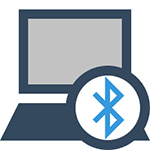
Най-важният детайл трябва да имате предвид: към безжичния модул, за да работи правилно, трябва да инсталирате официалния драйвер от сайта на производителя на лаптопа си. Фактът, че много от преинсталиране на Windows и след това да се позове на тези водачи, системата автоматично инсталира или присъства в шофьор-пакет. Не бих го препоръчвам, тъй като това е може да е причината, че не можете да включите функцията Bluetooth. Как да инсталирате драйвера на лаптоп.
Ако вашият лаптоп е инсталиран е същата операционна система, с която се продава, погледнете списъка с инсталирани програми, най-вероятно там ще намерите програма за управление на безжични мрежи, където има управление на Bluetooth.
За да включите Bluetooth на Windows 10
В Windows 10 Bluetooth опция активирана са разположени на няколко места, а освен това е допълнителен параметър - режим на самолет (полет), което е, когато забранява Bluetooth. Всички места, където можете да включите BT са показани в следната скрийншота.
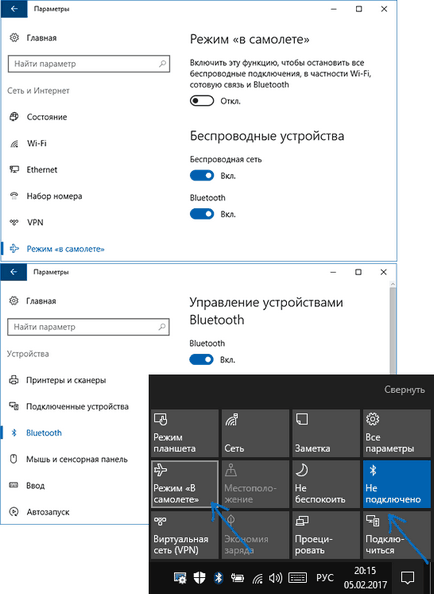
Ако тези опции не са налични, или по някаква причина не работят, аз препоръчвам да материал четене за това какво да правите, ако Bluetooth не работи на лаптоп, споменати в началото на това ръководство.
Включете Bluetooth в Windows 8.1 и 8
На някои лаптопи за модула Bluetooth трябва да се премести Безжичен хардуерен ключ към On (например SonyVaio) и ако не го направите, тогава просто не виждам настройките на Bluetooth на системата, дори и ако са инсталирани драйверите. Включване с иконата на Fn + Bluetooth срещам в последно време, но само в случай, да разгледаме вашата клавиатура, това е опция (например, по-стар Asus).
Windows 8.1
Това е - един от начините да активирате Bluetooth, която е подходяща само за Windows 8.1, ако имате само осем или се интересуват и по други начини - виж по-долу. Така че, тук е най-лесният, но не и единственият начин:
- Отваряне на лентата за Charms (този, в дясно), щракнете върху "Опции", а след това - "Промяна на настройките на компютъра".
- Изберете "на компютъра и устройството", а след това - Bluetooth (ако не става дума, преминете към допълнителни методи в настоящото ръководство).
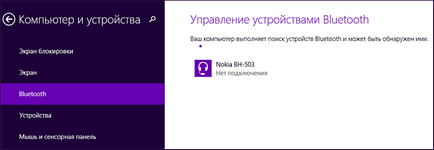
След като изберете елемент от менюто, определен модул, Bluetooth устройства, автоматично ще преминат към условието за търсене, и в същото време, самата лаптопа или компютъра също ще бъде на разположение за търсене.
Ако използвате Windows 8 (не е 8.1), а след това даде възможност на Bluetooth по следния начин:
- Отваряне на десния панел, просто се движат курсора на мишката до един от ъглите, кликнете върху "Опции"
- Изберете "Промяна на PC Settings", а след това - в безжична мрежа.
- На безжичен модул за управление на екрана, където можете да изключите или да включите Bluetooth.

За да се свържете след това Bluetooth устройство, точно там, в "Промяна на настройките на компютъра за" отиване "устройства" и кликнете върху "Добавяне на устройство".
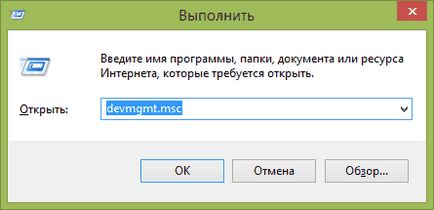
Ако тези методи не помогнат, отидете на диспечера на устройствата и да видим дали Bluetooth е включено там, както и дали първоначалните драйверите, инсталирани на него. Отиди до администратора на устройства, като натиснете Windows + R ключове на клавиатурата и пишете devmgmt.msc.
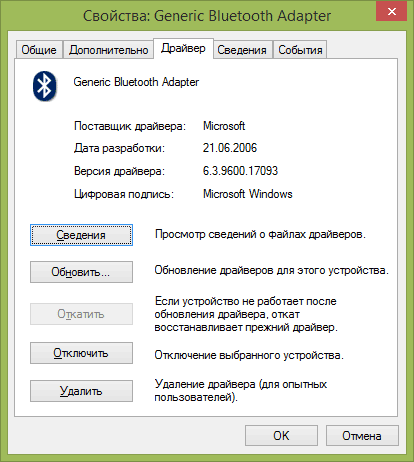
Отворете свойствата на Bluetooth адаптер и да видим дали има някакви грешки в работата си и да се отбележи Доставчика Driver: ако Microsoft, както и потърсете оригиналния драйвер е отделена от датата на издаване днес в продължение на няколко години.
То може да бъде, че сте инсталирали Windows 8 на компютър, и на водача на сайт лаптоп е достъпна само за Windows 7, като в този случай можете да се опитате да стартирате инсталацията в режим на съвместимост шофьор с предишна версия на операционната система, тя често работи.
Как да се даде възможност на Bluetooth в Windows 7
На лаптоп с Windows 7 най-лесният Bluetooth поддръжка за използване на патентовани комунални услуги от производителя или икона в областта за уведомяване на Windows, което, в зависимост от модела на адаптера и водача, кликнете с десен бутон показва различно меню за управление на BT функции. Не забравяйте също така за Wireless Switch, ако тя е на лаптоп, то трябва да е в положение "On".
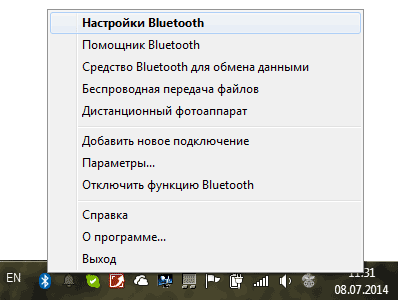
Ако няма икона Bluetooth в областта за уведомяване не е налице, но не сте сигурни, че сте инсталирали правилния драйвер, можете да направите следното:
- Отворете контролния панел, отворете "Устройства и принтери"
- Кликнете с десния бутон върху Bluetooth адаптер (тя може да бъде етикетиран по различен начин, и то не може да бъде, дори и ако са инсталирани драйверите)
- Ако една точка е, можете да изберете от менюто «Bluetooth Настройки" - където можете да изберете да се показва икона в областта за уведомяване, видимо за други устройства, както и други настройки.
- Ако тази позиция не, все още можете да се свържете с Bluetooth устройство, като просто кликнете върху "Добавяне на устройство". Ако откритието е разрешено, и на водача на място - той трябва да бъде намерен.
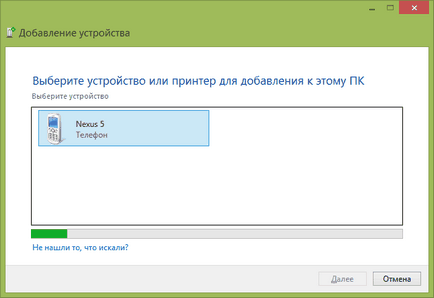
- Щракнете с десния бутон върху иконата на мрежата в областта за уведомяване и изберете "Control Center Център за мрежи и споделяне."
- кликнете върху "Промяна на настройките адаптер" от менюто вляво.
- Щракнете с десния бутон върху "мрежова връзка Bluetooth" и кликнете "Properties". Ако такава връзка не е налице, тогава имате нещо не е наред с шофьора, а вероятно и нещо друго.
- Свойствата отворен «Bluetooth» раздела, а след това - отидете в настройките.
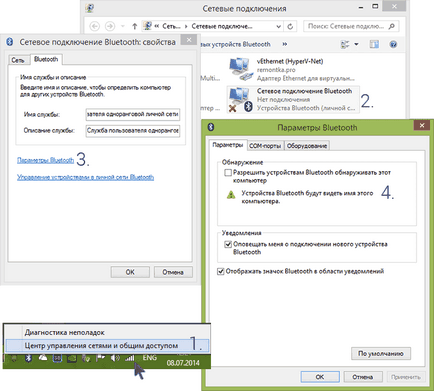
Ако по някакъв начин е невъзможно да се включите Bluetooth и свържете устройството, но да има абсолютна увереност в драйверите, аз не знам как да се помогне: Проверете да се включат необходимите услуги на Windows и за пореден път се уверете, че го правите правилно.
И изведнъж, и това ще бъде интересно:
Добър ден, аз имам един лаптоп, Wine 8.1. На официалния сайт на Samsung за моя nouta шофьор на Bluetooth само за вина Vista. Опитах се в режим на съвместимост за инсталиране, но програмата дава грешка в съобщение: проблеми със съвместимостта. Какво да се прави? Модел: Samsung r60plus
Разберете кои Bluetooth модул се използва (марка и модел), опитайте се да намерите драйвер за Windows 8 на този модел.
Благодарим Ви! На моя Уинду 8.1 Направих всичко както е написано. Powered
Не мога да свържете слушалки, той казва, че не може да намери драйвери за тях
Какво да правя в този случай?
Когато са включени слушалките, се обърна в интернет на лаптоп? (Така че автоматично да изтегля драйвер). Bluetooth шофьор на официалния сайт с цената на производителя на лаптопа? Слушалки не разполагат с никакви конкретни водачи на уеб сайта на производителя?
Благодаря ви много, много полезно!
На първо място услуга безжичната технология Bluetooth. Някои шофьори им добавите. определени услуги.
Добър ден! На лаптопа Acer Aspire 3750G Windows 7 не работи Bluetooth (В диспечера на устройствата, иконата с удивителен знак, и свойствата е записано, че "Това устройство е спряно, тъй като е докладвано проблеми. Code 43. Също така на лаптопа инсталиран Linux, в който Bluetooth работи . Когато актуализирате драйвера пише, че той не трябва да бъдат актуализирани. службата за поддръжка на Bluetooth е активирана. модул Bluetooth не се определя правилно. устройствата за управление на AR3011 и стикера на лаптопа AR5bbu12. какви са възможните причини?
Ясно е проблем с драйверите. Като решение - принудени да инсталирате ръчно шофьорът, който е за вашия модел на лаптопа на официалния сайт. Сега очевидно струва този, който 7-ка си е поставил.
Дмитрий, благодаря ти! Всичко работи!
Добре дошли!
Не мога да ултрабук Acer кабриолет намерите Bluetooth версия. I означава коя версия 1.0 или 3.0. Където и да погледна, и в паспорта, а в "Task Manager" и чрез различни програми, AIDA64 тип Engineer Edition. Никъде не е там версия на Bluetooth (само пише, че има Bluetooth USB модул, включен или не)
Просто някаква тайна Оказва се, дори и чужди онлайн услуги, които по дефиниция на продавача и моделът не може да се определи. Bluetooth към мен от Atheros.
Кажете ми, моля, защо не показва версията на Bluetooth и как да го намерим.
Благодарим Ви!
Здравейте Имоти мениджър BT адаптер устройства, има върху раздела Разширени версия на солна киселина и LMP (ако има 3.n, третата версия). Ако не е в този раздел, можете да видите в данните.
Като цяло, почти сигурни, че имате точно третата версия, като се вземе предвид факта, че за устройството.
Благодарим Ви, че разумното инструкции стъпка по стъпка, всичко работи! Ясно е, не дори и най-обучен потребител.
В един от настройките на лаптоп blyupupa устройство не трябва да предизвиква, в мрежите не беше там, разбира се инсталира на водача. За да получите своите параметри като обслужване започва blyupupa услуга ръчно, а след това е бил в състояние да отворите настройките. Помислете за това, също е да се уточни в ръководството.
Това ми напомня на старите пилоти, когато един нетбук не искат да работят на вафлата, не е предоставянето на услугата за автоматично откриване на WLAN
Благодаря ви за допълнението!
Реал благодаря, много полезно.
Въпросът може да бъде само на шофьорите. Точно както през Device Manager на Windows показва, че устройството работи правилно, а водачът не трябва да бъдат актуализирани, това всъщност не винаги е така. Решението - опитайте се да инсталирате ръчно Bluetooth драйвера от официалния сайт на производителя на лаптопа.
трябва да спечели 8.1. икона на панела е на щанда на водача, устройството работи правилно, но "Настройки" на състава - "устройство" няма икона Bluetooth. как да го включите?
Ами тук е може би си струва да разследва всеки шофьор (в диспечера на устройствата имат Bluetooth адаптер?) Или не знам ... След почистване, да кажеш на прах? Тя може да се окаже, че просто трябва да натиснете Fn + някакъв ключ в най-горния ред с иконата BT.
Благодарим Ви! много полезно!
Благодарим Ви, че случайно премахнати иконата на Bluetooth в системната област, вариант 2 помогнаха (vindous 7)
Добре дошли! Моля, дайте съвет с един стар лаптоп. Тя не разполага с вграден Bluetooth, моделът е много стара. Разбира се, има какво да се направи. Самият аз имам подобен "старец" също е без модула. Аз някак си не се извиси на стареца, новият отдавна подкрепя и има Bluetooth, но човек всъщност на стария си комплект. Аз разбирам, че можете да си купите малко устройство, USB-Bluetooth външен адаптер към стария prisobachit noutu, конфигуриране и използване. Е, и? Но аз трябва да бъда честен за първи път се сблъскват с такова искане, и аз не знам как да избера най-подходящия адаптер, така че да не се правят грешки и да бъдат сигурни, че е съвместима с noutom. Моля, дайте съвет как да се избере външен Bluetooth за лаптопи. И в случай, че ноутбук Fujitsu Siemens Amilo PI 2515 дори не можеше да се намери точната година на производство, те вече не са на разположение, аз го подозирам на 9-10 години, първоначално на Vista сега е Win 7.
Здравейте На теория, почти всеки евтин адаптер трябва да работи. Ако имате Windows 7 SP1 и работещ USB порт. Т.е. особено не е необходимо да избирате, но ако можете, можете да бъдете предупредени в магазина: вярно, ако не работи, много може да отиде на срещата.